因項目需要須使用https服務(wù),得知阿里云可以免費申請��。
我們的前提: 1.有阿里云的服務(wù)器賬號���。
2.申請的域名托管在阿里云的云解析服務(wù)
有了這兩個前提申請就方便快捷多了��。
1.登錄阿里云-->安全(云盾)-->證書服務(wù) 注: 感謝評友提示, 最新的查找申請證書方式更正一下, 得倒著往上點�����,symantec---單個域名----免費型
2.選擇購買證書
3.在配置單中選擇 "免費型DV SSL" 證書提供商品牌為:“賽門鐵克”
注意:免費數(shù)字證書,最多保護一個明細子域名,不支持通配符���,一個阿云帳戶最多簽發(fā)20張免費證書
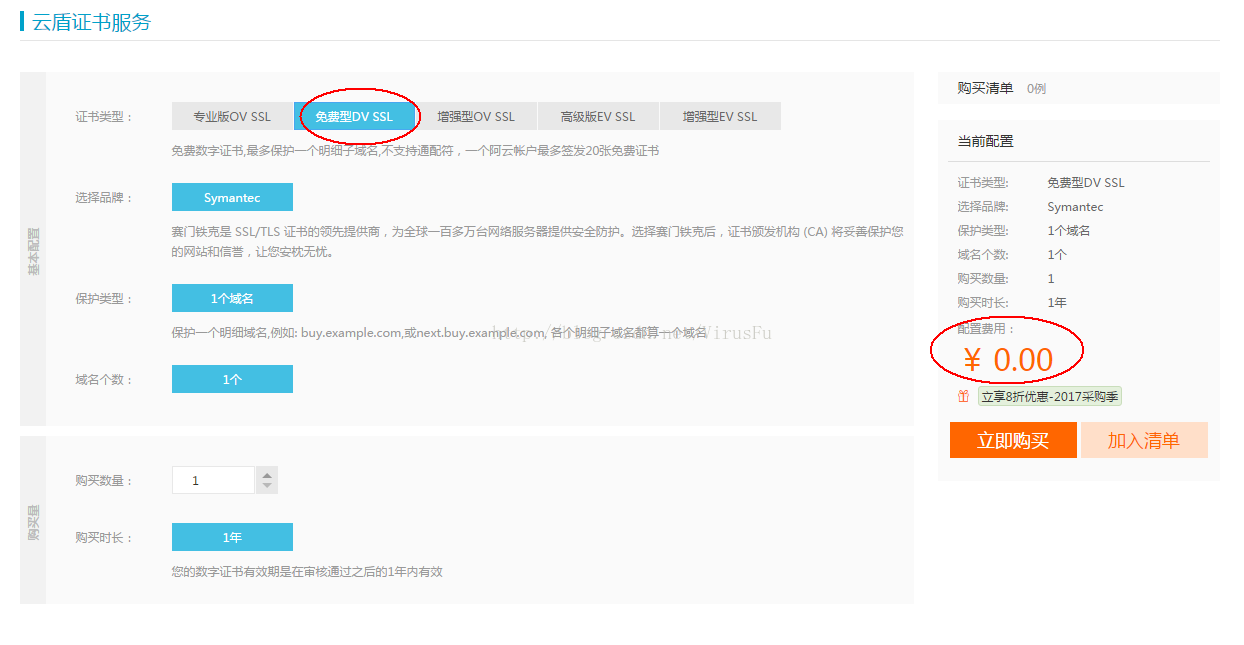
4.支付 (0元)
5.支付后會看到一條狀態(tài)為“待完成”的記錄����,此時千萬別以為就可以等待阿里云審核了��,其實后面還是有資料要填寫的����。

6.選擇 補全,并填寫相應(yīng)信息��。真實填寫就可以了�����。包括:域名�、姓名、郵箱等等�����。因為我的域名是托管到阿里云解析服務(wù)的,我的認證方式DNS解析認證
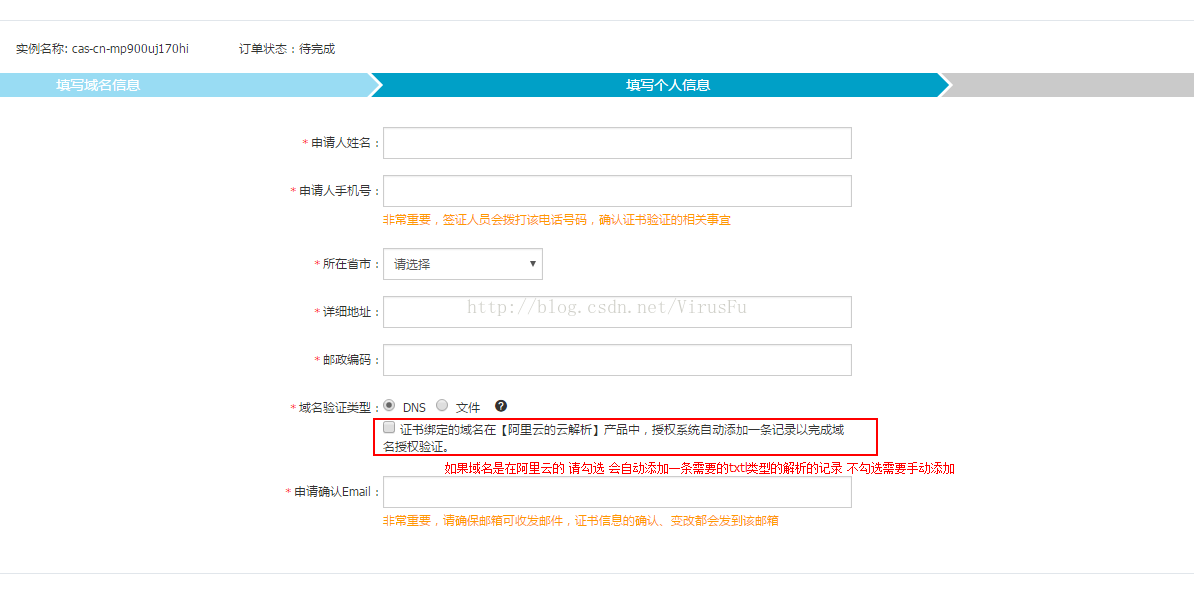
此時有兩個情況,第一種 勾選 證書綁定的域名在[阿里云的云解析]產(chǎn)品中,授權(quán)系統(tǒng)自動添加一條記錄以完成域名授權(quán)驗證:
1) 勾選了發(fā)送cname�。填寫完成后才是“待審核”狀態(tài),等待就可以了�。
2) 1個小時左右就會收到阿里云的郵件,接收郵件地址就是在之前填寫補全信息的郵件地址。郵件內(nèi)如如下:

3)郵件的內(nèi)容:發(fā)送給你的 主機記錄和記錄值��,這個應(yīng)該是阿里云去做的認證審核��。
4).登錄到你的阿里云域名托管賬戶���,找到你申請證書的域名添加下面信息���,注意主機記錄和記錄值別填寫反了

5)等待10分鐘,此過程阿里云系統(tǒng)會去檢測這條cname���,檢測到了就成功��,此時你的域名證書記錄狀態(tài)為“已簽發(fā)”
此時有兩個情況,第二種 :不要勾選 或者 云推送阿里云-云解析結(jié)果失敗:
1).不勾選 或者 云推送阿里云-云解析結(jié)果失敗
2).提交后點擊進度或者詳情查看申請信息:
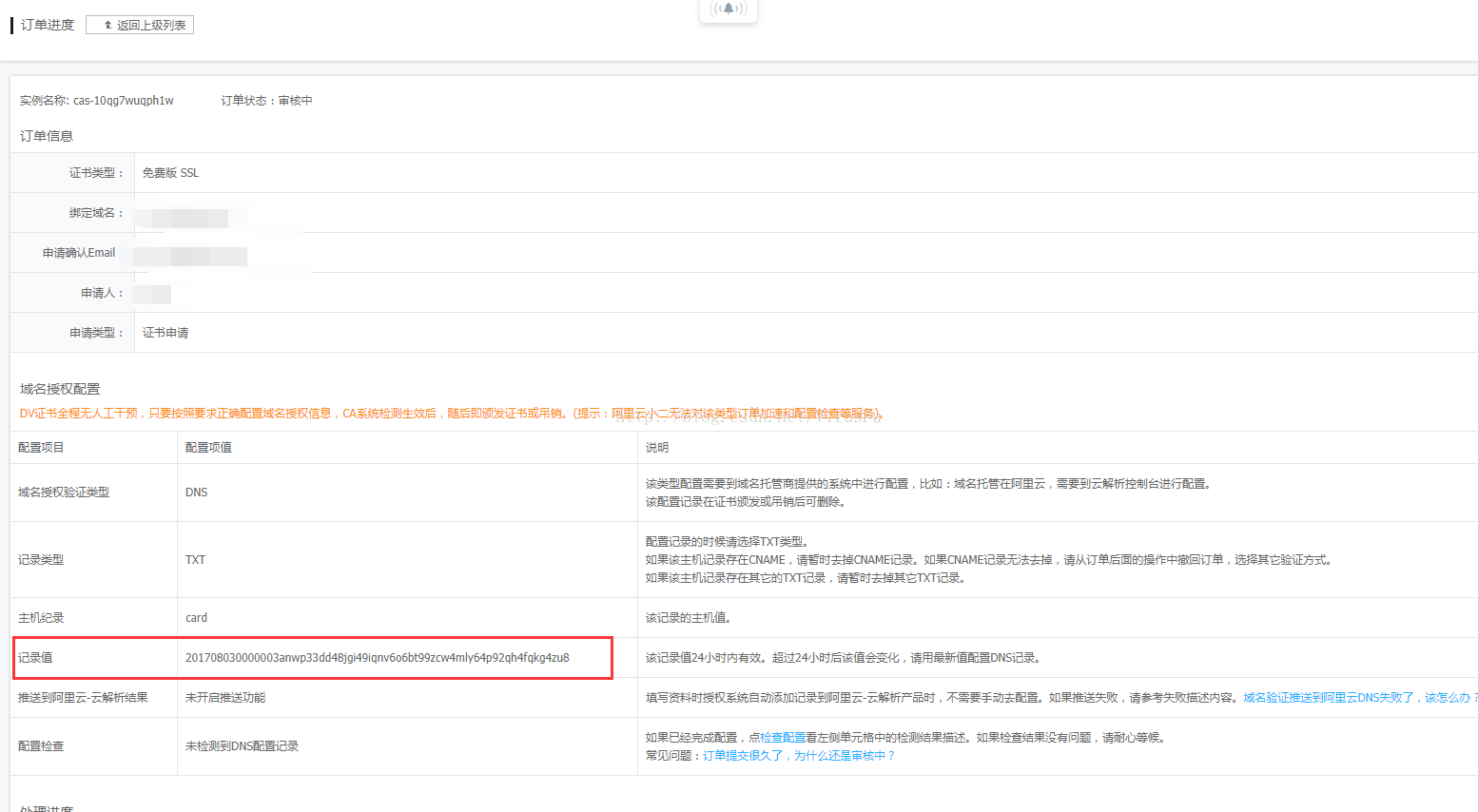
3)看到記錄值 信息后, 這個信息需要到你的管理賬戶中配置如下規(guī)則,
記錄類型:TXT 記錄值:要與申請詳情的 記錄值填寫一致.

4)配置好后, 回到申請證書的賬戶下, 載進度詳情中,找到配置檢查配置, 點擊后 會提示DNS配置正確,請耐心等待.說明驗證域名有效性成功...
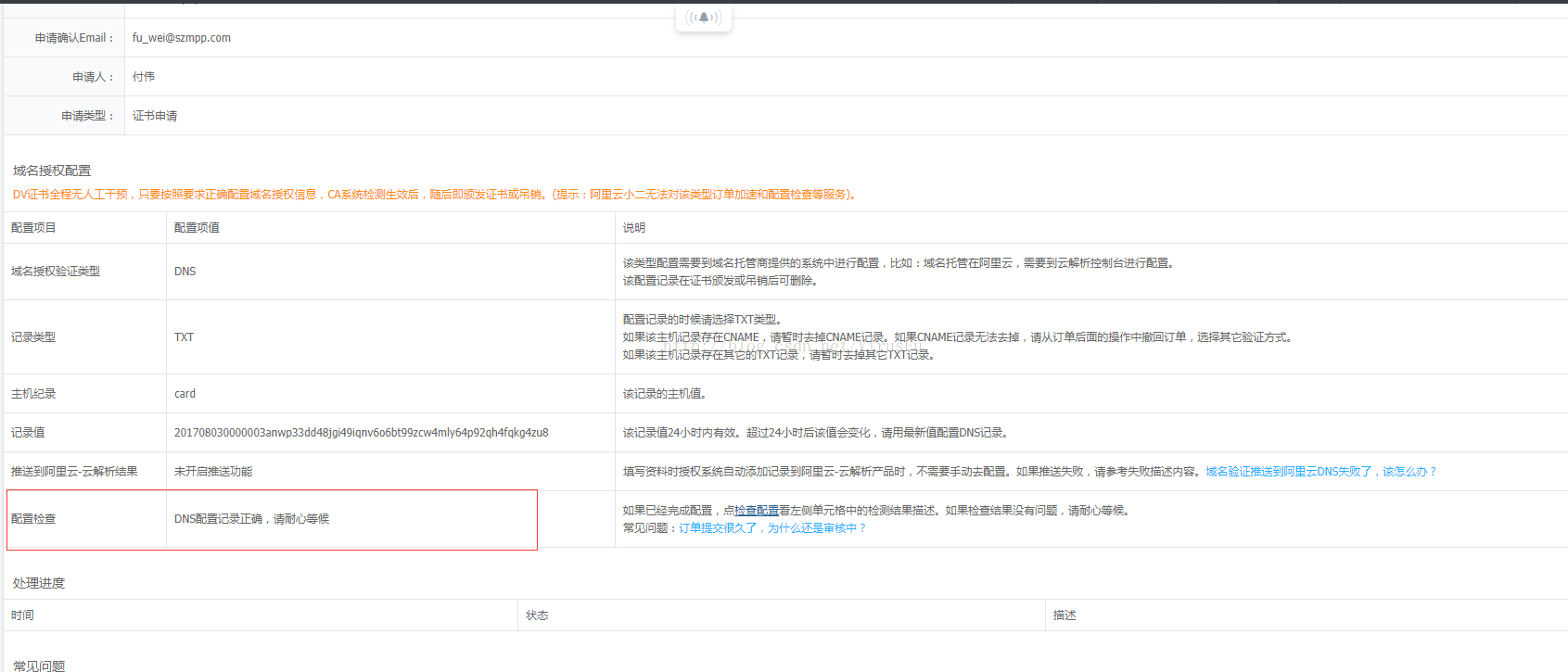
5) 等待1個小時左右 會看到審核狀態(tài)我已簽發(fā)..
7.下載此證書�,選擇對應(yīng)的應(yīng)用服務(wù)器�,我們用的是tomcat�,下載后一個壓縮文件,里面包含四個文件��。
8.安裝證書,我選擇的是PFX安裝方式:
1�、證書格式轉(zhuǎn)換
在Tomcat的安裝目錄下創(chuàng)建cert目錄,并且將下載的全部文件拷貝到cert目錄中���。如果申請證書時是自己創(chuàng)建的CSR文件��,附件中只包含214014471160602.pem文件����,還需要將私鑰文件拷貝到cert目錄����,命名為214014471160602.key;如果是系統(tǒng)創(chuàng)建的CSR����,請直接到第2步。
到cert目錄下執(zhí)行如下命令完成PFX格式轉(zhuǎn)換命令�����,此處要設(shè)置PFX證書密碼���,請牢記:
openssl pkcs12 -export -out 214014471160602.pfx -inkey 214014471160602.key -in 214014471160602.pem
2��、PFX證書安裝
找到安裝Tomcat目錄下該文件server.xml,一般默認路徑都是在 conf 文件夾中�。找到 <Connection port="8443" 標簽,增加如下屬性:
keystoreFile="cert/214014471160602.pfx"
keystoreType="PKCS12"
#此處的證書密碼�����,請參考附件中的密碼文件或在第1步中設(shè)置的密碼
keystorePass="證書密碼"
完整的配置如下�,其中port屬性根據(jù)實際情況修改:
<Connector port="8443"
protocol="HTTP/1.1"
SSLEnabled="true"
scheme="https"
secure="true"
keystoreFile="cert/214014471160602.pfx"
keystoreType="PKCS12"
keystorePass="證書密碼"
clientAuth="false"
ciphers="TLS_ECDHE_RSA_WITH_AES_128_GCM_SHA256"
SSLProtocol="TLSv1+TLSv1.1+TLSv1.2"
SSLCipherSuite="ECDHE-RSA-AES128-GCM-SHA256:ECDHE:ECDH:AES:HIGH:!NULL:!aNULL:!MD5:!ADH:!RC4"/>
13.重啟tomcat14.通過https訪問,大功告成�。
2017年09月29日: 補充
該免費證書不支持SSLProtocol=TLSv1 .
出現(xiàn)場景:安卓5.0以下版本okHttpClient發(fā)起https 請求, 出現(xiàn)connect closed peer 錯誤. 暫時未找到解決辦法.
到此這篇關(guān)于阿里云申請云盾免費SSL證書(https)的文章就介紹到這了,更多相關(guān)阿里云申請免費SSL內(nèi)容請搜索腳本之家以前的文章或繼續(xù)瀏覽下面的相關(guān)文章希望大家以后多多支持腳本之家!